来源:www.xinmaotao.net 时间:2023-11-26 08:15
最近有位win11系统用户在使用电脑的时候,想要关闭传递优化,但是又不知道应该如何操作,为此非常苦恼,那么win11系统怎么关闭传递优化呢?下面新毛桃u盘装系统为大家介绍win11系统关闭传递优化的操作方法。
Win11关闭传递优化的方法:
1、首先我们打开任务栏的开始菜单。找到设置,并单击鼠标打开。如图所示:
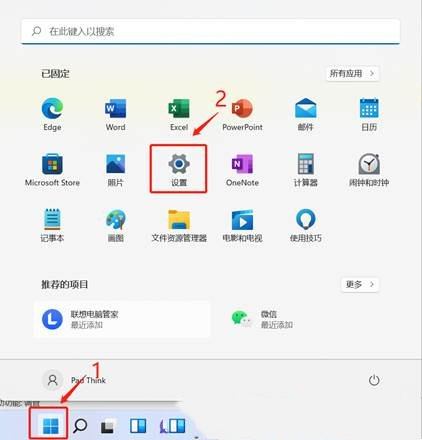
2、打开设置后,选择windows更新。如图所示:
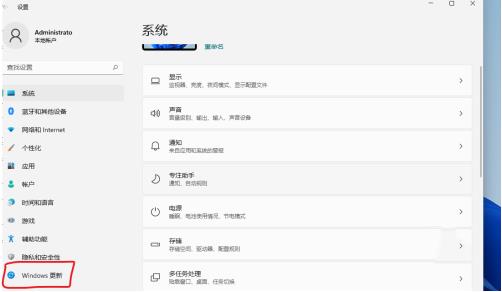
3、打开windows更新后,选择高级选项。如图所示:
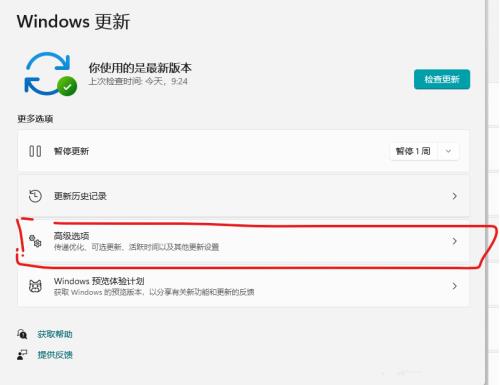
4、高级选项,往下滑一点点,找到其他选项,就会看到传递优化。如图所示:
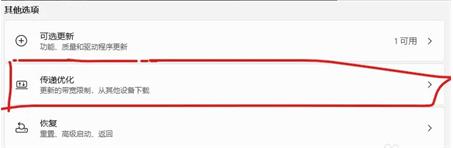
5、打开传递优化后就能看到。如图所示:
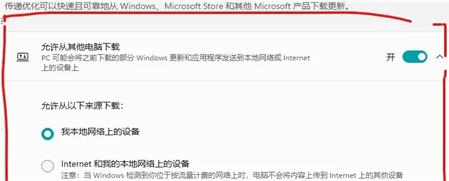
6、我们把这个开关给关掉,就可以了。如图所示:
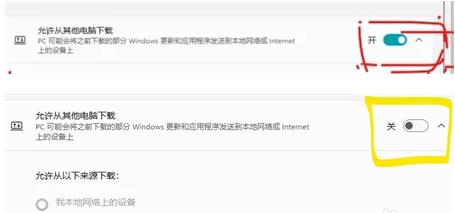
关于win11系统关闭传递优化的操作方法就为小伙伴们详细介绍到这边了,如果用户们使用电脑的时候想要关闭传递优化,可以参考上述方法步骤进行操作哦,希望本篇教程对大家有所帮助,更多精彩教程请关注新毛桃官方网站。
责任编辑:新毛桃:http://www.xinmaotao.net